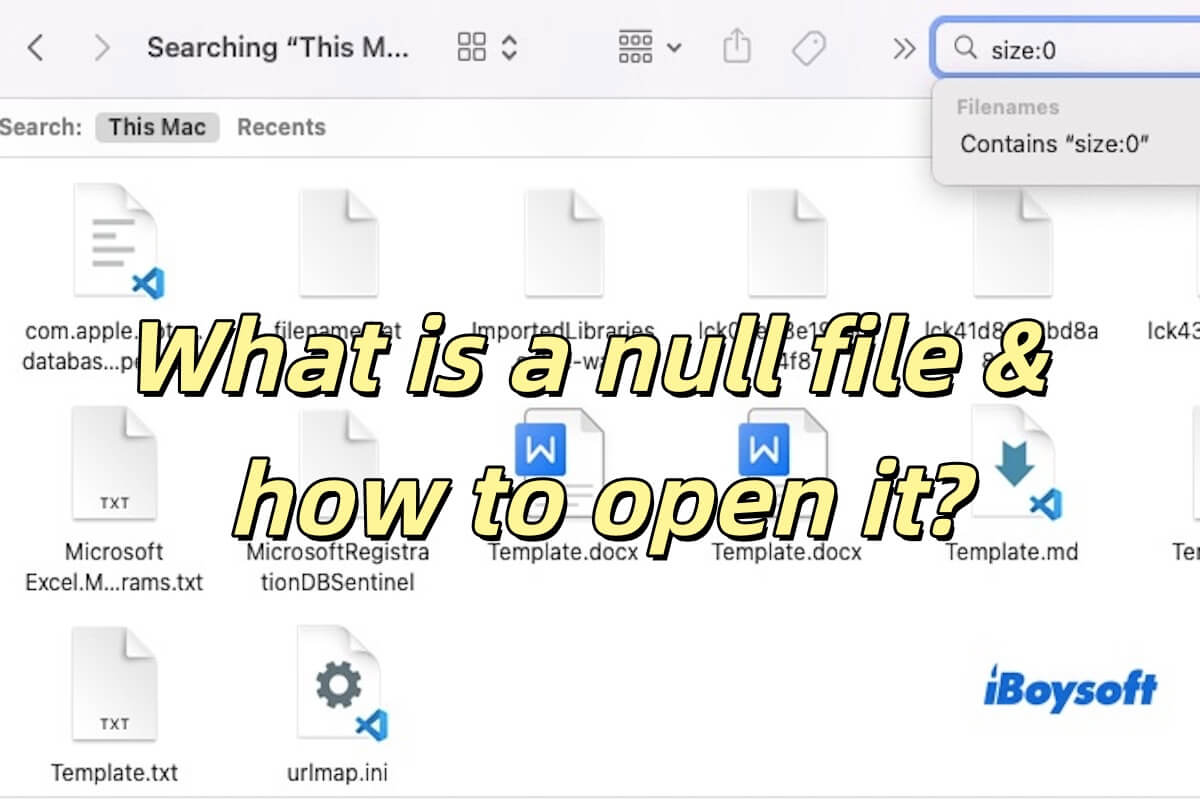Aunque los archivos nulos pueden tener solo cero bytes, aún ocupan espacio en el disco. Si quieres aprender cómo eliminar archivos nulos, has venido al lugar correcto. A continuación, te daré una guía detallada sobre cómo abrirlos y eliminarlos.
¿Qué es un archivo nulo?
Un archivo nulo no tiene contenido ni datos reales. Estos archivos suelen crearse automáticamente por el sistema, aplicaciones o durante ciertos procesos, a menudo debido a errores, bloqueos o la generación de archivos temporales.
Estos archivos generalmente no contienen datos útiles, pero a veces se confunden con archivos válidos. Pueden aparecer en carpetas temporales del sistema, marcadores de posición de almacenamiento en la nube, directorios de caché o archivos de registro, afectando la gestión de archivos y el rendimiento del sistema.
Aunque los archivos nulos no tienen un propósito funcional, y su tamaño de archivo puede ser de cero bytes o aparecer vacíos, todavía ocupan espacio en el disco. Consumen espacio en disco, interfieren con la gestión de archivos, degradan el rendimiento del sistema e incluso pueden provocar inconsistencias en el sistema de archivos. Con el tiempo, necesitas liberar espacio en disco.
¡Comparte esta publicación para sensibilizar a las personas sobre los archivos nulos!
¿Cómo eliminar un archivo nulo en Mac?
Para eliminar un archivo nulo en Mac, puedes seguir estos pasos:
Solución 1. Usar Finder para eliminar
- Abrir Finder.
- Navegar a la carpeta que contiene el archivo nulo.
- Hacer clic derecho en el archivo y seleccionar Mover a la papelera, o arrastrar el archivo a la Papelera.
- Vaciar la Papelera: Hacer clic derecho en el icono de la Papelera y seleccionar Vaciar Papelera, o ir a Finder > Vaciar Papelera en el menú.
Solución 2. Usar Terminal para eliminar
Si el archivo no se puede eliminar a través de Finder, puedes intentar usar Terminal para eliminarlo:
- Abrir Terminal (encuéntralo en Launchpad o busca Terminal usando Spotlight).
- Usar el comando cd para navegar a la carpeta que contiene el archivo:cd /ruta/a/directorio
- Usar el comando ls para listar los archivos y confirmar el nombre del archivo nulo.
- Usar el comando rm para eliminar el archivo:
rm nombre Donde nombre es el nombre del archivo. Si el nombre del archivo contiene espacios, use comillas:rm "nombre con espacios"
Cómo abrir un archivo null en Windows o Mac?
Abrir un archivo null (archivo vacío) en Windows o Mac no tiene sentido porque los archivos null generalmente no contienen contenido real y su tamaño de archivo podría ser de cero bytes o vacío. Sin embargo, si aún desea intentar abrir un archivo null, puede intentar los siguientes métodos:
Apertura de un archivo null en Windows
Usar un editor de texto: Haga clic derecho en el archivo null, seleccione Abrir con y elija Notepad u otro editor de texto (como Notepad++). Sin embargo, si el archivo está realmente vacío, el editor de texto mostrará una página en blanco.
Usar un visor de archivos: También puede usar un visor de archivos (como un Editor Hexadecimal) para ver el contenido binario del archivo. Pero si es un archivo null, no habrá datos que mostrar.
Apertura de un archivo null en un Mac
Usar un editor de texto: En un Mac, haga clic derecho en el archivo null, seleccione Abrir con y elija TextEdit u otro editor de texto. Si el archivo está vacío, el editor mostrará una página en blanco.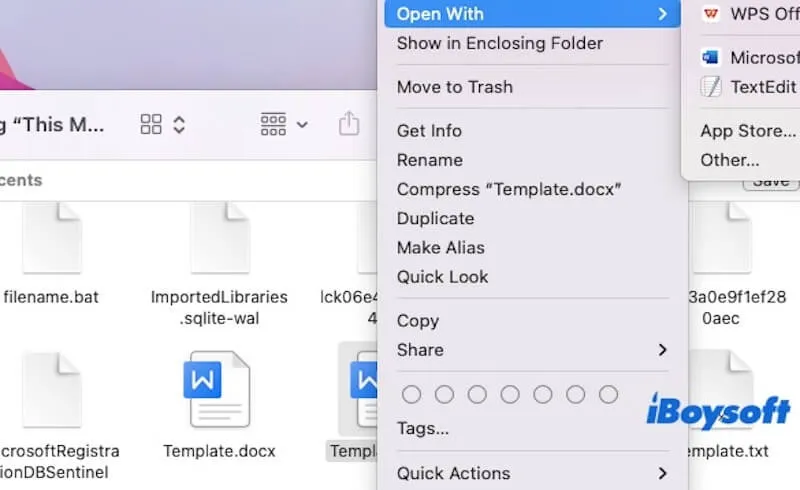
Usar un editor Hex: Intente usar un editor Hex (como 0xED o Hex Fiend) para ver los datos binarios del archivo null. Sin embargo, si el archivo está vacío, mostrará datos binarios vacíos.
Cómo convertir un archivo null a PDF en Mac?
Convertir un archivo null a un archivo PDF generalmente no tiene sentido porque el archivo null está vacío y no se puede convertir a PDF. Sin embargo, si desea crear un PDF en blanco o convertir un archivo null a un PDF utilizable, puede probar los siguientes métodos.
Convertir un archivo null a PDF a través de un Editor de Texto
- Abra el archivo null: Si el archivo null existe, haga clic derecho en él > elija Abrir con > seleccione TextEdit u otro editor de texto. Si el archivo está vacío, puede escribir manualmente algún contenido de marcador de posición.
- En TextEdit, haga clic en Archivo > Imprimir.
- En el cuadro de diálogo de impresión, elija el menú desplegable PDF y seleccione Guardar como PDF.
Convertir un archivo null a PDF usando Herramientas en Línea
- Abra un navegador y busque herramientas de conversión de archivos (como Smallpdf o Zamzar).
- Cargue el archivo null (incluso si está vacío) y seleccione la opción para convertirlo a PDF.
- Descargue el archivo PDF generado.
¡Comparta este artículo si lo encuentra útil!